¿Se está preguntando cómo encontrar la dirección IP de la cámara de seguridad que acaba de comprar? Encontrar la dirección IP de la cámara es importante porque puede usarla para acceder a la configuración de la cámara o incluso agregar la cámara a una grabadora o a un software de administración de cámara.
Hay muchas maneras de localizar la dirección IP de la cámara de seguridad. La más fácil es usar el software con el que viene la cámara. Cada fabricante proporciona sus propias herramientas que se supone que funcionan solo con sus marcas.
Otros métodos incluyen el uso de un escáner IP para escanear la red y enumerar todos los dispositivos encontrados (incluida la cámara). Otra forma es comprobar los dispositivos que conectan el enrutador y localizar la cámara.
En esta guía completa, mostraremos paso a paso cómo encontrar la dirección IP de la cámara independientemente del nombre de la marca. La cámara debe estar conectada a la red correctamente, de lo contrario, es posible que no se detecte. Además, enumeraremos todas las herramientas de localización de IP que utiliza cada fabricante.

Cómo conectar la cámara de seguridad en la Red
Hay algunas maneras de conectar la cámara, pero la idea básica es que la cámara debe estar en la misma red que el ordenador portátil/PC donde está instalada la herramienta de escaneo de IP.
Echemos un vistazo al siguiente diagrama. La cámara debe estar conectada al mismo enrutador (WiFi o normal) desde el que se conecta la computadora portátil a Internet. O se puede conectar a un interruptor y este interruptor debe estar conectado al mismo enrutador donde está conectado el portátil/PC.

Si su computadora portátil está recibiendo Internet desde el enrutador A y la cámara está conectada a un enrutador diferente que no tiene relación con su red, el software de escaneo no podrá detectar la cámara. Eso es porque están en diferentes redes.
Puede alimentar la cámara a través de un adaptador de corriente continua de 12 V o mediante la función PoE. Power-over-Ethernet permite a la cámara transmitir los datos y obtener energía a través del mismo cable Ethernet. Asegúrese de que el conmutador o el enrutador tenga puertos PoE disponibles, debería poder ver una inscripción «PoE» encima del puerto.
Cómo encontrar la dirección IP de una cámara de seguridad
Una cámara IP de seguridad es un tipo de dispositivo electrónico que envía y recibe datos a través de Internet (o red local). Cada cámara necesita una dirección IP única que puede usar para ver la cámara en vivo o administrarla a través de la red/Internet.
Hay tres formas básicas de encontrar la dirección IP de cualquier cámara:
- Use el software de localización de IP del fabricante
- Use un escáner de IP de terceros
- Encuentre la dirección IP de la cámara en la configuración del enrutador
Encuentre la dirección IP de la cámara utilizando el software del fabricante
Esta es la forma más fácil de encontrar la dirección IP de una cámara de seguridad siempre que la cámara esté conectada a la misma red. Cada fabricante proporciona su propia herramienta de cámara que se puede usar para detectar la dirección IP de las cámaras de seguridad.
Por ejemplo, Hikvision utiliza la herramienta SADP para detectar sus cámaras y grabadoras. Descargue el software en su computadora portátil, instálelo y luego ejecútelo. La herramienta escaneará la red local y listará los dispositivos Hikvision encontrados.
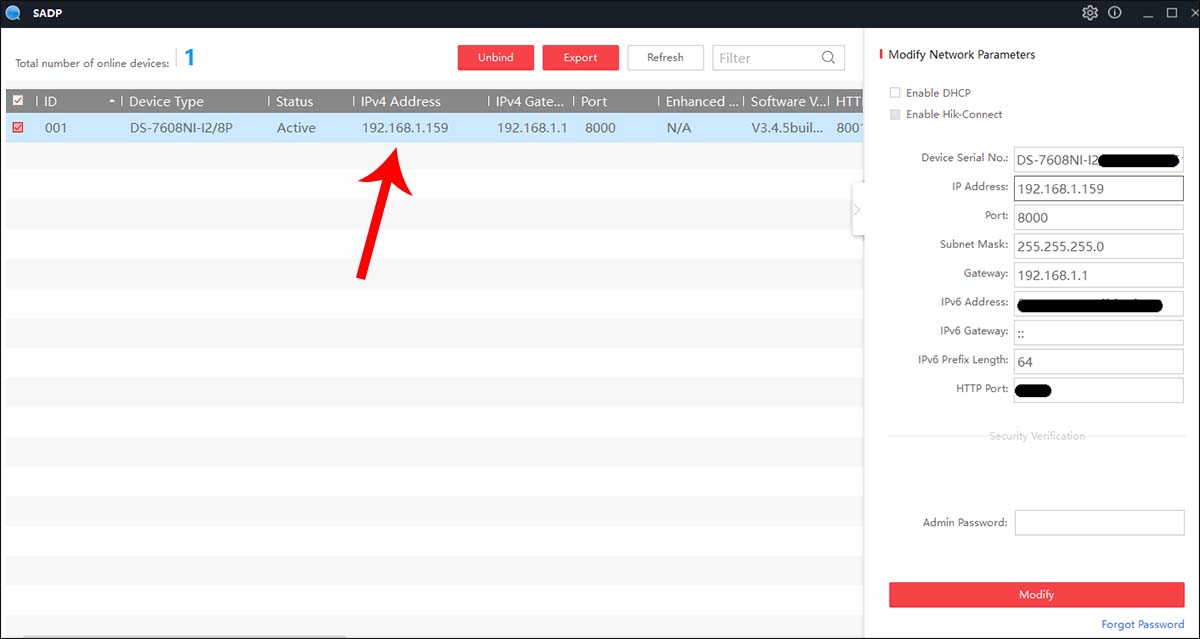 En esta herramienta, puede modificar la dirección IP de la cámara para que coincida con su red, establecer la Escapada, la máscara de Subred, verificar el número de modelo de la unidad, la dirección MAC, etc. Básicamente, le permite hacer todas las modificaciones necesarias a la cámara.
En esta herramienta, puede modificar la dirección IP de la cámara para que coincida con su red, establecer la Escapada, la máscara de Subred, verificar el número de modelo de la unidad, la dirección MAC, etc. Básicamente, le permite hacer todas las modificaciones necesarias a la cámara.
A continuación, enumeramos todas las herramientas de cámaras de detección IP utilizadas por los principales fabricantes de todo el mundo. Simplemente averigüe la marca de la cámara y luego descargue su herramienta de escaneo. Instálelo en su computadora portátil / PC, ejecútelo y deje que escanee la red. Se mostrarán todas las cámaras encontradas y podrá ajustar la configuración.
Además, puede consultar la guía del usuario con la que viene la cámara y ver qué nombre de software debe usar para detectar la dirección IP de la cámara. A veces, el software viene en un CD que lo acompaña, pero la mayoría de las veces se puede descargar en línea en su sitio web oficial.
Herramientas de detección para cámaras IP
Estas herramientas le ayudan a encontrar la dirección IP predeterminada o la dirección IP actual de su cámara IP, NVR o DVR.
- 3xLogic: Utilidad de configuración de IP de Visix. Desplácese hacia abajo hasta la sección» Utilidades».
- ACTi: IP Utility 4
- Alphafinity: Herramienta de búsqueda IPC
- Arecont: AV IP Utility / AV200. Encuentra el que sea compatible con tu dispositivo.
- Avigilon: Herramienta de configuración de cámara (CCT)
- Axis: Axis IP Utility / Axis Device Manager
- Bosch: Configuration Manager
- Brickcom: Easy Config
- Dahua: configTool. Aplicable a los fabricantes de equipos originales de Dahua vendidos bajo estas marcas: Activecam, Advidia, Amcrest, Ameta, Ascendent, Backstreet Surveillance, BV Security, CCTV Security Pros, CCTV Star, CP Plus (Orange Line), Dax Networks, eLine, ENS (formerly Eastern CCTV and SavvyTech), Expose, Lorex, GSS, Honeywell, IC Realtime, Ikegami, Impath Networks, Inaxsys, IndigoVision, Infinity CCTV, Innekt, Intelbras, KBVision, Lumixen, Maxron, Montavue, Oco, Optiview, Rhodium, RVI, Saxco, Security Camera King (Elite), Space Technology, Speco, ToughDog, Tyco Holis, Tyco Illustra Essentials, Unisight, VIP Vision, Watchnet, Winic, Zuum.
- Digital Watchdog: Buscador de IP DW
- EverFocus: Programa de utilidad IP
- Geovision: Utilidad IP GV
- Hanwha / Samsung: Administrador de dispositivos Wisenet
- Hikvision: herramienta SADP. Aplicable a los OEM de Hikvision vendidos bajo estas marcas: ABUS, Acegear, Activecam, ADJ, Advidia, Alarm.com, Alibi, Allnet, Alula, Anaveo, Annke, Arcdyn, Armix, Tecnología Aukoo, Aventura Technologies, Avue, Cantek, CCTVStar, ClearWay, Seguridad Encubierta, Dax Networks, DMP, Dodwell BMS, DSS, Dunlop, DVR Ilimitado, Seguridad Ellipse, Epcom, Esypop, Ezviz, Gess Technologies, Seguridad de red Global, GovComm, Grundig, Seguridad GVS, Hinovision, Hitachi, Hitosino, Honeywell, Hunt CCTV, Hyundai Security, Infinite Pixels, Inkovideo, Innekt, Interlogix, Invidtech, JFL, Jlinks, LaView, LTS, Mercury Security, MicroView, Nelly’s Security, Norelco SafeCam, Northern Cameras, Novicam, NTT, Oculur, Onix. Tecnología de alimentación, Grupo de protección, Raster, Observación Térmica, RVi, Visión de seguridad, Safire, Scati, SecurityTronix, CCTV Centinela, Sharp, Siqura, Soluciones de CT inteligentes, SnapAV / Luma, Tecnología Espacial, Syscom, Technomate, Toshiba, Trendnet, Vantage Security, Vesco CCTV, Videoteknika, Winic CCTV, Zicom.
- Illustra: Illustra Connect
- Interlogix: Administrador de dispositivos TruVision
- Longse: Búsqueda IPC
- LTS: Platinum Portal IP / Platinum Toolset
- Merit Lilin: IPScan
- Milesight: Milesight Smart Tools
- Oncam: Herramienta de configuración de cámara
- OpenEye: Administrador de cámaras de red
- Panasonic: Herramienta de configuración de IP fácil
- Pelco: Utilidad de dispositivos Pelco
- Sony: Caja de herramientas SNC
- Uniview: EZTools. Aplicable a fabricantes de equipos originales Uniview vendidos bajo estas marcas: 2M Technology, Cantronic, CCTV Security Pros, CNB, CP Plus, Dax Networks, Dorani, Eclipse, Envirocams, Fermax Australia, Galaxy, Geovision, Gess, Global, Grupo PV (Voxel), Invid Tech, LTS, Norden (Eyenor), Openeye, Oviss, People Fu, Q-See Presidio line, Raster, Revo, Security Camera Warehouse, Uniview Tec.
- Vivotek: Vivotek Shepherd
Encuentre la dirección IP de la cámara utilizando la herramienta Buscador de direcciones IP
Una cámara IP o una grabadora como cualquier otro dispositivo de red se pueden encontrar en la red utilizando el software genérico de escáner de IP. Estas herramientas generalmente se llaman buscadores de direcciones IP y se pueden instalar en la computadora.
Una vez que se ejecute, la herramienta escaneará su red local y enumerará todos los dispositivos conectados a Internet (red). Enumerará dispositivos como impresoras, escáneres, cámaras IP, NVR, DVR, timbres, básicamente cualquier dispositivo que tenga una dirección IP.
Hay muchos escáneres de IP gratuitos que puede usar, sin embargo, los dos más populares son Advanced IP Scanner y Angry IP scanner, ambos disponibles para Windows y Mac. Descargue uno de ellos, instálelo y luego ejecute el software.
Como se muestra en la captura de pantalla a continuación, mostrará una lista de todos los dispositivos. Encuentra cuál es tu cámara, ya sea inspeccionando el nombre de la marca o descartando los otros dispositivos.
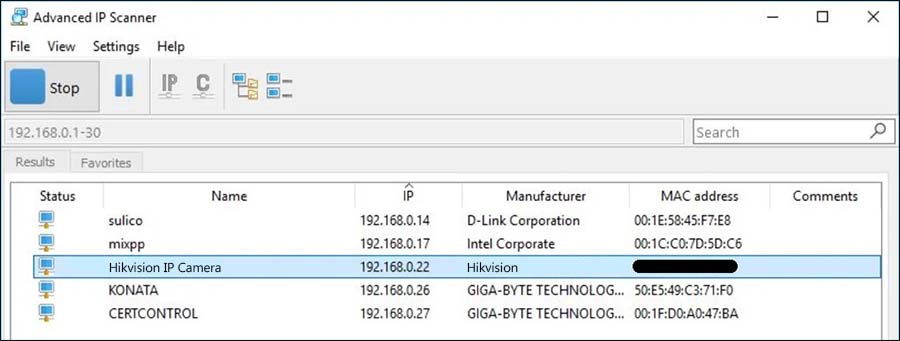
Detecte la dirección IP de la cámara en la configuración del enrutador
Otra forma de averiguar la dirección IP de la cámara de seguridad es inspeccionando los dispositivos conectados al enrutador. Si accede a su enrutador, debería ver todos los «clientes DHCP» o los dispositivos conectados.
Básicamente, todos los dispositivos conectados al enrutador o al conmutador debajo del enrutador se mostrarán en la configuración del enrutador. Es como si el enrutador dijera «estos son los dispositivos que puedo ver en mi extremo».
Todo lo que tiene que hacer es inspeccionar la lista, descartar los dispositivos que no son cámaras, como «teléfono», «impresora», etc., hasta que localice la dirección de la cámara. A veces, el nombre de marca de la cámara se mostrará en la lista (por ejemplo, «Hikvision» o «Axis»).
Además, la dirección IP de la cámara se puede identificar utilizando la dirección MAC de la cámara que aparece en la caja de la cámara. La dirección MAC es un identificador único que vincula los dispositivos con el fabricante, la dirección se puede encontrar en la etiqueta o pegatina del paquete (a veces está en la propia cámara).
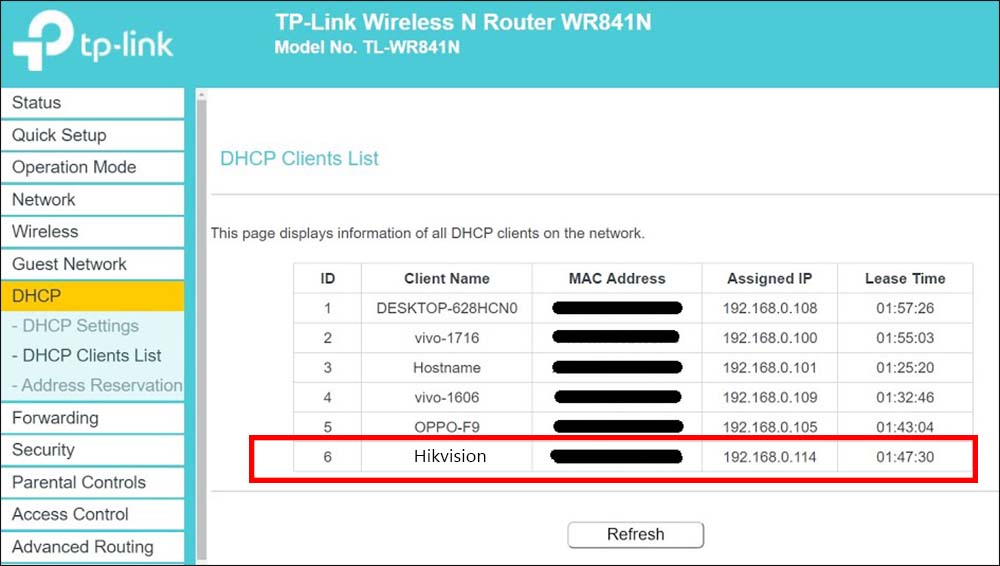
Por ejemplo, acceda al enrutador por su dirección IP predeterminada (generalmente es 192.168.1.1 o 192.168.0.1), ingrese la contraseña del enrutador y navegue hasta los dispositivos conectados. Inspeccione la lista cuidadosamente y localice la cámara (ya sea identificándola a través de la dirección MAC o simplemente con el nombre de la marca del fabricante).
¿Necesita la dirección IP de la cámara si está utilizando un NVR PoE?
Técnicamente, no es necesario averiguar la dirección IP de la cámara si está utilizando un NVR con un conmutador PoE incorporado. En este caso, las cámaras no están conectadas a un interruptor o enrutador externo, sino que van directamente a la parte posterior del NVR.
El NVR detectará automáticamente las cámaras, les asignará una dirección IP única, las activará automáticamente dando a las cámaras las mismas credenciales que el NVR, y luego aparecerán en la pantalla.
La mayoría de las nuevas grabadoras de video en red (NVR) funcionan así, no es necesario realizar ninguna configuración, están diseñadas para ser plug and play. Sin embargo, si las cámaras no son nuevas y se usaron con otro NVR, debe encontrar la dirección IP de la cámara y restablecer la configuración predeterminada para que el nuevo NVR pueda detectarlas automáticamente.
Nota: El NVR PoE colocará automáticamente la cámara en una subred, lo que significa que esta dirección de cámara IP solo se utiliza para la transmisión de vídeo de la cámara al NVR. A continuación, puede acceder a las grabaciones y a la vista en vivo después de conectar el NVR a un monitor. No puede acceder a la cámara individualmente, solo puede acceder a ella a través del NVR.
¿Cómo acceder a la cámara a través del navegador web utilizando la dirección IP?
La dirección IP de la cámara debe modificarse para que coincida con la dirección IP del router. Por ejemplo, si la dirección IP del router es 192.168.1.1, la dirección IP de la cámara debe tener el mismo formato 192.168.1.XXX donde XXX es un número entre 2 y 254. Recomendamos usar un rango más alto para evitar conflictos de IP, digamos que configure la dirección IP de la cámara en 192.168.1.100.
Cierta lógica, si la dirección del router es 192.168.0.1, entonces la cámara debe estar en el mismo formato (por ejemplo 192.168.0.100). O si la dirección del router es 10.0.0.1, entonces la cámara se puede configurar en 10.0.0.100. Para hacerse una idea, la dirección IP de la cámara tiene que coincidir con su red local.
Una vez que haya identificado y modificado correctamente la dirección IP de la cámara, puede acceder a la cámara directamente a través del navegador web. Abra su navegador, preferiblemente Internet Explorer o Mozilla Firefox, y escriba la dirección IP de la cámara o la grabadora (NVR, DVR). Por ejemplo, http://192.168.1.100.

Si todo está bien, debería ver la pantalla de inicio de sesión. A veces, la cámara le pedirá al usuario que instale complementos, los instale y actualice la página. A continuación, escriba el nombre de usuario y la contraseña de la cámara.
Debería ver la vista en vivo de la cámara y la configuración o la página de configuración (los términos dependen del nombre de la marca). En la configuración, puede realizar ajustes en la cámara, como parámetros de imagen, mejoras de color o ajustes de red, como velocidad de fotogramas, ancho de banda, tipo de compresión, etc.
En otras palabras, todos los ajustes que ofrece la cámara se pueden ajustar accediendo a ella a través de un navegador web utilizando la dirección IP.
Algunos parámetros a los que debe prestar atención son los puertos. Estos puertos se utilizan para acceder a la cámara de forma remota a través de una aplicación de teléfono o una computadora. Hay cuatro puertos principales:
- Puerto HTTP (para acceso remoto a la computadora),
- Puerto de servidor (para aplicaciones de teléfono)
- puerto RTSP (para transmisión remota) y
- puerto ONVIF (para conectar la cámara a un software/aplicación de terceros).
Es posible que deba modificar estos puertos y hacerlos únicos, o puede dejar los valores predeterminados. Dependiendo de la marca de la cámara, es posible que deba abrir (reenviar puertos) uno o todos en el enrutador para acceder de forma remota.
Sin embargo, para los nuevos modelos de cámara, no es necesario hacer ningún reenvío de puertos, están diseñados de manera diferente y todo lo que tienes que hacer es instalar la aplicación de teléfono de la cámara y escanear el código QR en la caja o en la página de configuración. Entonces deberías ver todas las cámaras.
Esta nueva tecnología se llama P2P y permite al usuario acceder fácilmente a la transmisión en vivo de la cámara de forma local y remota utilizando el número UID (ID único) o la cámara.
Conclusión
Encontrar la dirección IP de su cámara de seguridad es bastante fácil, el método más rápido es el que utiliza la herramienta buscador de IP proporcionada por el fabricante de la cámara. Simplemente descargue el software que funciona para su cámara, instálelo y luego escanee la red. La cámara aparecerá en la lista y puede modificar la contraseña en consecuencia.